
Tabla de contenido:
- Autor John Day [email protected].
- Public 2024-01-30 08:44.
- Última modificación 2025-01-23 14:40.

¡Hola!
Este es un instructable muy amigable para principiantes, ya que en realidad también es mi primer proyecto arduino. Creé este proyecto para aprobar el curso que estoy siguiendo actualmente, llamado If This Then That.
En este Instructable, te mostraré cómo hacer tu propio juego Simon Says con una consecuencia de penalización usando Arduino. He optado por añadir una consecuencia de penalización para darle un poco más de sabor al juego; le da al usuario más interacción con el arduino en lugar de solo seguir las luces y presionar los botones a cambio.
La consecuencia de la penalización consiste en que el usuario presione el sensor de presión. El arduino reaccionará a la presión que el usuario haya dado y, en función de la presión, el arduino devuelve un LED rojo o verde que se enciende. Si el LED rojo se enciende, esto significa que el jugador obtiene un punto de deducción, si el LED verde se enciende, no pasa nada. Puedes reiniciar el juego y volver a jugarlo.
Con un marcador de pizarra, puede marcar cuántos puntos de deducción tiene en el sistema. Esto también le brinda un poco de esa interacción adicional con el diseño del proyecto.
Paso 1: MATERIALES
Es posible que desee obtener los materiales primero. Había comprado un kit de electrónica y quería usar los artículos y herramientas que venían en ese kit solo porque no quería comprar más electrónica. Siéntase libre de agregar algo divertido usted mismo.
Elementos utilizados:
- Arduino Uno (1x)
- Tablero de pruebas (1x)
- LED's (4x y si es posible, en diferentes colores, ya que hace que el juego sea más colorido)
- Botón de PCB (tamaño 4x, 6x6mm)
- Resistencias de 200 ohmios (4x)
- Resistencias de 10K ohmios (5x)
- Sensor de presión (1x)
- Juego de cables de puente de tablero
- Tablero Perf / Strip (1x)
- Cartón pluma (blanco)
- Lámina de acetato
- Cinta Washi
- Almohadillas de algodón
- Cinta de pintura
- Pegamento
Herramientas utilizadas:
- Soldador
- Cortadores
- Alicates pelacables
- Cortador láser
- Cuchillo Stanley
Paso 2: CONFIGURA TU CÓDIGO
Antes de comenzar a programarme, busqué otros juegos de Simon Says basados en arduino. Los comparé en la codificación. Usé estos como referencia:
- Instructable con un esquema y un código I. El código no se explica, por lo que si no está familiarizado con la programación, esto puede ser difícil de entender a la vez.
- Instructable con esquema y código II
- Instructable con esquema y código III
El juego se divide en tres estados separados: el estado START, el estado PLAY y el estado GAMEOVER. Esto es como un círculo que se repite cada vez que juegas. Puedes encontrar el resto de la explicación del código aquí.
Usé un temporizador para la consecuencia de la penalización. Realiza un seguimiento de cuánto tiempo el sensor tiene presión. Usando declaraciones if / else, depende de su presión si se enciende el LED rojo o el LED verde.
int onGameOver () {//Serial.print (millis ());
Serial.print ("-");
Serial.println (temporizador);
si (analogRead (A0)> 0)
{// Temporizador zetten op 2 seconden if (! SetOnce)
{Serial.println ("hecho clic");
setOnce = true;
temporizador = milis () + 2000; }}
if (millis ()> temporizador && setOnce)
{// Temporizador afgelopen
Serial.println ("afgelopen.");
blinkOnce = falso; setOnce = falso;
return (analogRead (A0) <512? 2: 1); }}"
Paso 3: ESQUEMA
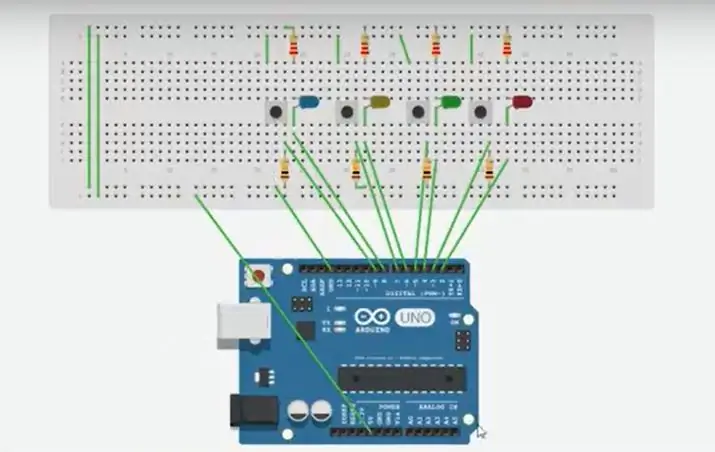
Usa tu tablero para hacer un prototipo de tu juego. Tenga en cuenta que la placa de pruebas está conectada.
Probablemente haya notado que muchas placas de prueba tienen números y letras marcados en diferentes filas y columnas, pero estos no tienen otro propósito que el de guiarlo cuando está construyendo su circuito. Si conoce el número de fila de la conexión que está intentando realizar, es mucho más sencillo conectar un cable a ese número en lugar de comprobarlo cientos de veces.
Aparte de las filas horizontales, las placas de prueba generalmente tienen lo que se llaman rieles eléctricos que corren verticalmente a lo largo de los lados.
Paso 4: SOLDADURA

Como no quería correr el riesgo de que mi proyecto se derrumbara literalmente durante el tiempo que mis profesores me calificaran (también tengo que viajar en transporte público), elijo soldar mi proyecto también en lugar de mantenerlo encendido la placa de pruebas.
No hice un mapa del circuito, ya que no sabía cómo usar los símbolos y esas cosas, pero si lo hace y encuentra que es un método mejor para usted antes de soldar, también está bien.
Estudié mi prototipo en mi tablero y me aseguré de entender exactamente todo lo que estaba pasando, en mi tablero. Hice las conexiones y tuve en cuenta que el lado negativo tiene que conectarse con el lado positivo.
Escribí qué pin va a qué LED / botón / cable / sensor lo tenía a mano cuando soldaba. En algún momento, probablemente se sentirá muy frustrado con la cantidad de cables que tiene. Lo que hice fue escribir cuál era la función del cable y a qué alfiler iría en cinta de pintura y envolverlo alrededor del cable para que fuera más claro para qué eran todos los diferentes cables.
¡Solo asegúrate de que todo esté conectado y listo!
Pero un consejo que me gustaría darle es que mantenga su placa de pruebas donde hizo su prototipo mientras suelda para que pueda usarla como referencia cuando no se sienta seguro de lo que está haciendo. He visto a muchos compañeros de estudios simplemente romper su prototipo y luego olvidar cómo conectaban ciertas cosas.
Paso 5: EMBALAJE



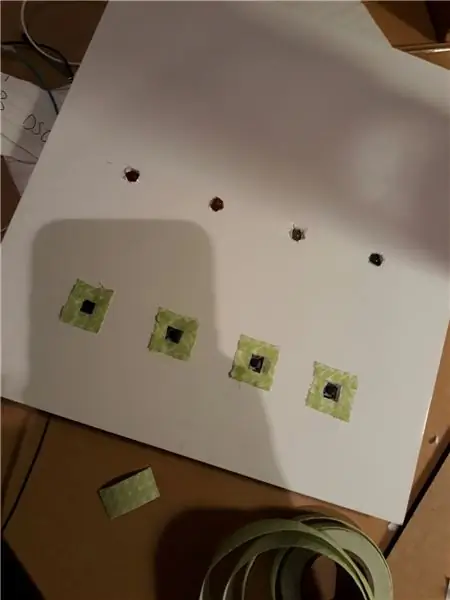
Quería tener un cubo cubriendo mi arduino. Hice un cubo en Illustrator y lo corté con láser. Para los materiales, elijo el cartón pluma, ya que creo que es fácil de editar y un tipo de material sólido. Como cada cortadora láser es diferente, querrá comprobar la velocidad y la potencia del láser usted mismo, dependiendo del grosor de su material también.
Los dos cuadrados regulares serán la parte superior e inferior del cubo, el resto se pegará en el costado. Puedes usar pegamento para eso. Hay un lado que es más corto que los demás, eso se debe a que puedes sacar el cable usb de tu arduino de este cubo y a tu computadora portátil si quieres agregar algún cambio o si quieres encender el juego.
Simplemente deslicé los lados entre sí y lo pegué para mayor seguridad. Finalmente pegué la parte superior del cubo porque quería llenar el cubo con almohadillas de algodón donde pudiera descansar el arduino. Pegué con cinta adhesiva mi placa de perforación / stripboard en la parte superior del cubo después de usar un cuchillo Stanley para cortar los círculos donde saldrían los LED, los cuadrados donde se presionarían mis botones y el lugar donde podría salir mi sensor de presión y prepárate para ser presionado.
¡Usa la cinta de lavado para pegar tu lámina de acetato sobre los LED y tu propio juego Simon Says está listo para comenzar!
Recomendado:
E-dice - Arduino Die / dice 1 a 6 Dice + D4, D5, D8, D10, D12, D20, D24 y D30: 6 pasos (con imágenes)

E-dice - Arduino Die / dice 1 a 6 Dice + D4, D5, D8, D10, D12, D20, D24 y D30: Este es un proyecto arduino simple para hacer un dado electrónico. Es posible elegir de 1 a 6 dados o 1 de cada 8 dados especiales. La elección se hace simplemente girando un codificador rotatorio. Estas son las características: 1 dado: mostrando puntos grandes 2-6 dados: mostrando puntos
Simon dice con pantalla LCD: 9 pasos (con imágenes)

Simon dice con pantalla LCD: Introducción Siempre has querido crear un proyecto Arduino que sea uno, realmente divertido de jugar y dos, fácil de construir. Bueno, no busques más. Hola y bienvenido a mi instructable. Aquí, te enseñaré a crear un juego de Simon Says con una pantalla LCD
Simon dice juego con Arduino: 5 pasos

Simon Says Game With Arduino: DIY Simon Says Game con Arduino, te mostraré cómo hacer un juego Simon Says usando un Arduino, es muy simple, estoy demandando a Arduino Nano, suscríbete a mi canal de YouTube
Juego de memoria con tacto (dice Simón) - Si esto, entonces eso: 6 pasos (con imágenes)

Juego de memoria con tacto (dice Simón) - Si esto, entonces eso: Hice un juego de memoria con paneles táctiles hechos por mí mismo y un anillo de neopixel para un proyecto escolar. Este juego es similar a Simon Says, excepto que muchas formas de entrada y retroalimentación (sonidos y efectos de luz) en el juego son diferentes. Programé sonidos de Su
Proyecto CSCI-1200 2: Simon dice: 4 pasos

CSCI-1200 Proyecto 2: Simon Says: En este laboratorio, utilizará botones pulsadores, una pantalla LCD y LED para crear un juego Simon Says utilizando el microcontrolador Arduino. Hardware necesario para este proyecto: 1. Arduino Uno 2. Pantalla LCD 3. 4 botones 4. Potenciómetro 5. 4 LED 6. Protoboard 7
